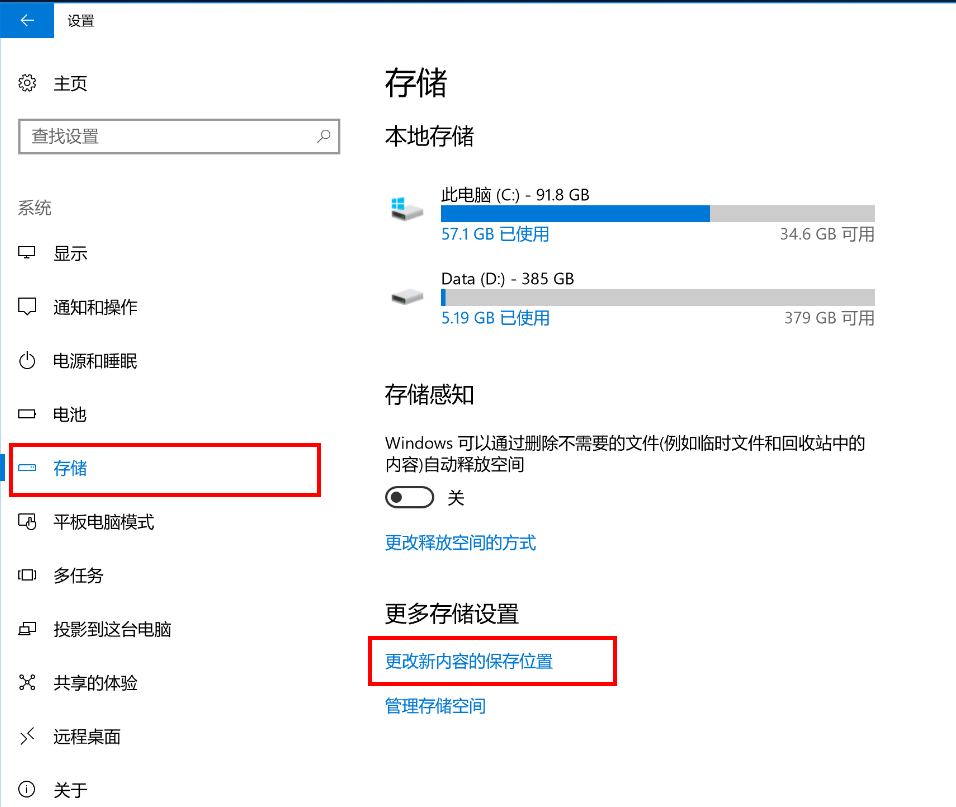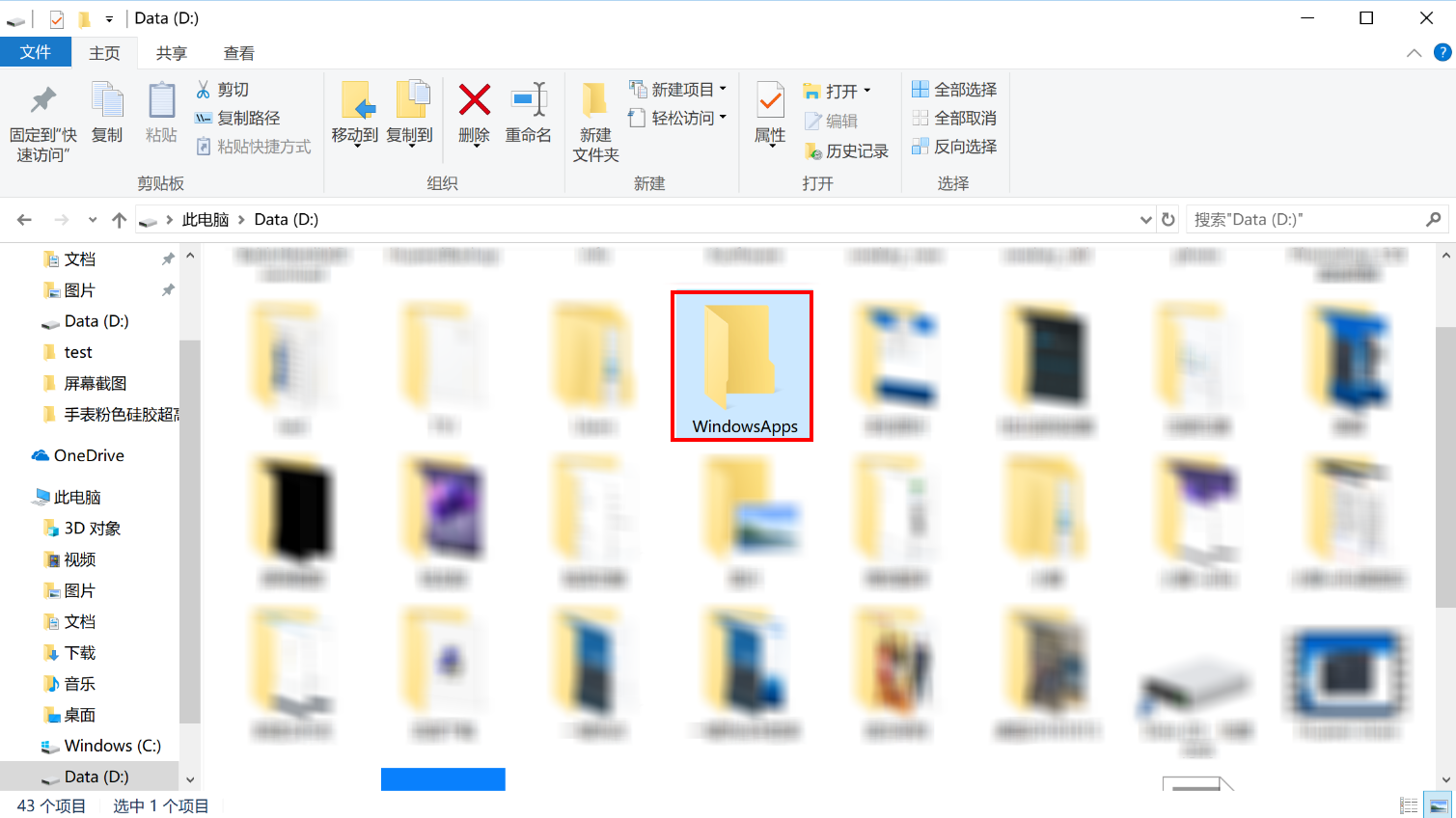TOP
笔记本
返回
返回
最新产品
荣耀MagicBook Art系列
荣耀MagicBook Pro系列
荣耀MagicBook数字系列
荣耀笔记本 X Plus系列
返回
荣耀MagicPad系列
返回
返回
返回
配件
返回
探索更多

我的荣耀 开启荣耀之旅
打开
App 内打开
关于此页面的体验,你有什么评价吗?
我们使用cookie来改善我们的网站和您的体验。继续浏览我们的网站即表示您接受我们的cookie政策。 了解更多